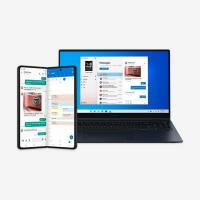Kako omogućiti OpenSSH klijent u sustavu Windows 10
Kao što možda već znate, Windows 10 uključuje ugrađeni SSH softver – i klijent i poslužitelj! Vrlo je korisno kada trebate brzo pristupiti Linux poslužitelju. Sve se može napraviti sa samo nekoliko klikova, bez instaliranja dodatnog softvera.
Oglas
Na Windows strojevima, besplatni softver otvorenog koda PuTTY je de-facto standard kada su u pitanju SSH i Telnet. Uz Windows 10, Microsoft je konačno poslušao svoje korisnike nakon što su godinama tražili SSH klijenta i poslužitelja. Uključivanjem OpenSSH implementacije povećava se vrijednost OS-a.
U trenutku pisanja ovog teksta, OpenSSH softver uključen u Windows 10 je u BETA fazi. To znači da može imati problema sa stabilnošću.
Navedeni SSH klijent sličan je Linux klijentu. Na prvi pogled čini se da podržava iste značajke kao i njegov *NIX pandan. To je aplikacija za konzolu, tako da biste je trebali moći pokrenuti iz naredbenog retka. Omogućimo to.
Omogućite OpenSSH klijent u sustavu Windows 10
- Otvori Aplikacija za postavke i idite na Aplikacije -> Aplikacije i značajke.
- S desne strane kliknite Upravljanje dodatnim značajkama.

- Na sljedećoj stranici kliknite gumb Dodajte značajku.

- Na popisu značajki odaberite OpenSSH klijent i kliknite na Instalirati dugme.

Ovo će instalirati OpenSSH Client softver u Windows 10. Njegove binarne datoteke nalaze se ispod mape c:\windows\system32\Openssh. Osim SSH klijenta, mapa sadrži sljedeće klijentske alate:
- scp.exe
- sftp.exe
- ssh-add.exe
- ssh-agent.exe
- ssh-keygen.exe
- ssh.exe
- i konfiguracijsku datoteku "sshd_config".
predlažem ti da odjavite se sa svog korisničkog računa i prijavite se natrag kako biste dodali ove binarne datoteke u PATH varijabla okruženja. Inače ćete morati upisati cijeli put do ovih binarnih datoteka da biste ih koristili.
Sada to možete isprobati na djelu.
Kako koristiti OpenSSH klijent u sustavu Windows 10
- Otvorite a novi prozor naredbenog retka.
- Upišite ssh naredbu koristeći sljedeću sintaksu:
ssh korisničko ime@host -p port
Na primjer, spojit ću se sa svojim medijskim centrom baziranim na Raspberry PI:
ssh [email protected]
Rezultat će biti sljedeći:

Ugrađeni klijent je gotovo identičan tradicionalnom SSH klijentu iz OpenSSH paketa dostupnog na Linuxu. Donosi isto iskustvo konzole. Vrlo je korisno kada trebate promijeniti neku opciju konfiguracije ili ponovno pokrenuti demon. Ako ste navikli upravljati Linux strojevima iz naredbenog retka, bit će vam korisno.
Međutim, još uvijek postoji niz situacija u kojima stari dobri PuTTY pobjeđuje u utrci. Omogućuje vam da imate popis poslužitelja bez stvaranja prečaca ili pisanja batch datoteka. Omogućuje promjenu brojnih opcija povezivanja u hodu i brzo konfiguriranje opcija poput kodiranja ili varijabli okruženja koristeći GUI. S moje točke gledišta, ugrađeni OpenSSH softver dobro funkcionira za osnovnu funkcionalnost kada vam nije dopušteno instalirati PuTTY na računalo koje koristite (npr. u zaključanom korporativnom okruženju). Također je korisno ako ste profesionalni Linux korisnik koji je naučio sve opcije SSH klijenta napamet.